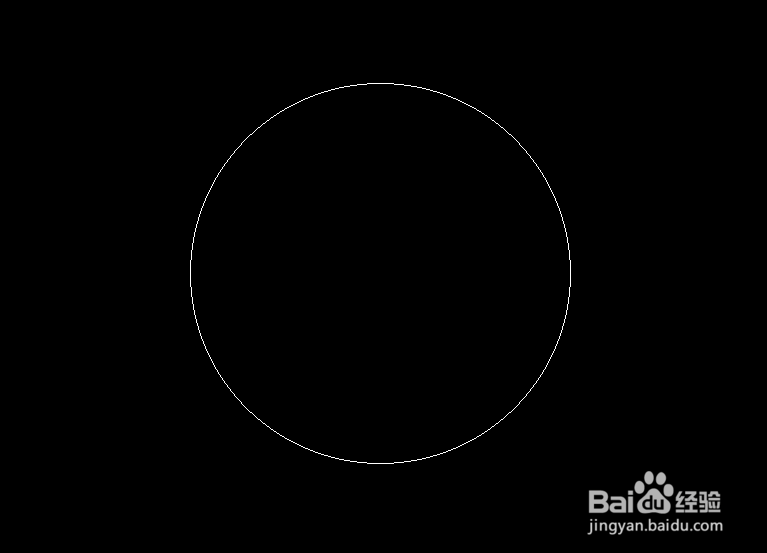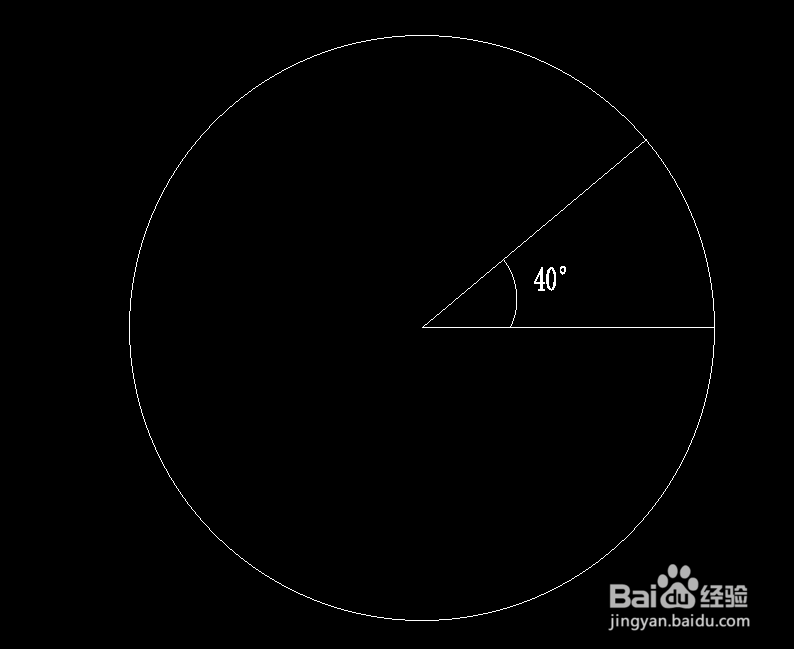把周角9等分得到的小角是图怎么画
1、打开CAD之后在左侧的工具箱内找到圆形选项,如图所示:
2、选择圆形选项我们在绘图区里画出一个圆形,如图所示:
3、画好圆形之后再在绘图菜单里找到点选项,点击之后在其内找到定数等分选项,如图所示:
4、点击定数等分选项之后在命令行内输入等分数目9,如图所示:
5、输入等分数目按下回车键我们就将圆形进行了9等分,如图所示:
6、再在左侧的工具箱内找到直线选项,如图所示:
7、选择直线将相邻的两个点分别与圆心相连,然后将等分点删除,这样我们就得到了把周角9等分的小角了,如图所示:
声明:本网站引用、摘录或转载内容仅供网站访问者交流或参考,不代表本站立场,如存在版权或非法内容,请联系站长删除,联系邮箱:site.kefu@qq.com。